我们电脑中的记事本是无法删除的,它的作用在于选择用记事本打开时,不用担心文件损失,而且他们具有比其他任何程序都强大的功能,由于电脑中经常出现一些你不知道的文件类型,如果你贸然用其他应用程序打开,不幸的话就会损坏文件,所以使用记事本是最万无一失的。我们使用电脑时通常会将自己常用的打开软件放在右键菜单中,为了以后方便打开文件,有什么办法能将“用记事本打开该文件”添加到右键菜单呢?那就跟随小编一起来看看吧。
win添加“用记事本打开该文件”菜单选项的操作步骤
1、单击开始菜单,打开“运行”,并在运行中输入“regedit” 确定;
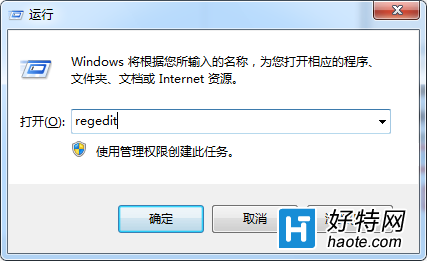
2、打开注册表编辑器后,我们定位到“HKEY_CLASSES_ROOT\*” 然后右键点击“ * ”文件夹,选择新建项;
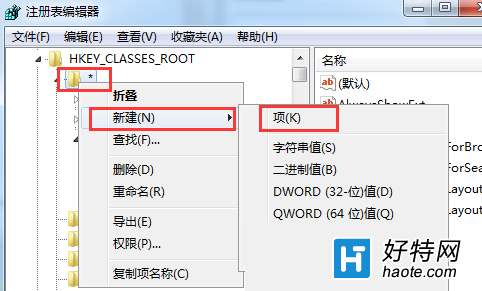
3、新建项重命名名为“Shell”,然后右键点击“SHell”又新建一个项重命名为“Notepad” 并双击右侧“默认”将数值更改为“用记事本打开该文件” ;
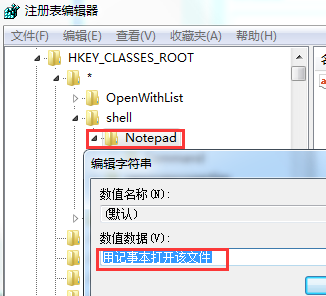
4、继续右键“Notepad”新建一个项,重命名为“Command”;
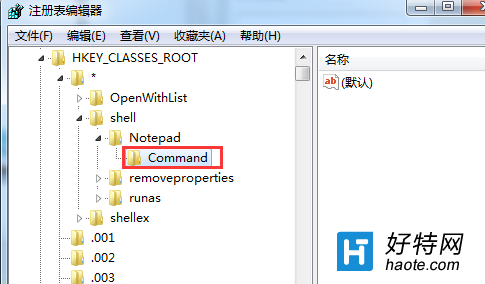
5、接下来,选择Command后,在右侧双击“默认”,将数值改成“notepad %1” (不包括引号)然后点击确定;
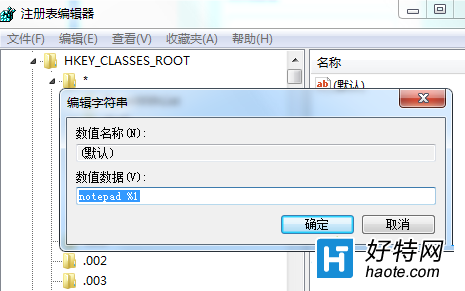
6、最后,退出注册表便捷器,右键点击一个文件试试,是不是多了一个用记事本打开的选项呢。
感兴趣的用户赶紧来学一学吧,我们就能直接用记事本打开不明文件,不用担心会使文件破损了,保证了文件安全,也使我们操作方便,只要几个简单的操作就能设置成功。
小编推荐
视频推荐
更多 手游风云榜
更多 资讯阅读
更多 -

- 使用Blender生成城市模型
- 教程 2024-12-05
-

- 全球气象数据ERA5的下载方法
- 教程 2024-12-05
-

- Xpath解析及其语法
- 教程 2024-12-04
-

- 机器学习:神经网络构建(下)
- 教程 2024-12-04
-

- 华为Mate品牌盛典:HarmonyOS NEXT加持下游戏性能得到充分释放
- 教程 2024-12-03
-

- 实现对象集合与DataTable的相互转换
- 教程 2024-12-02
-

- 硬盘的基本知识与选购指南
- 教程 2024-12-01
-

- 如何在中国移动改变低价套餐
- 教程 2024-11-30
-

- 鸿蒙NEXT元服务:论如何免费快速上架作品
- 教程 2024-11-29
-

- 丰巢快递小程序软件广告推荐关闭方法
- 教程 2024-11-27
-

- 如何在ArcMap软件中进行栅格图像重采样操作
- 教程 2024-11-26
-

- 算法与数据结构 1 - 模拟
- 教程 2024-11-26






























